GNS3使用文档
GNS3完全使用手册
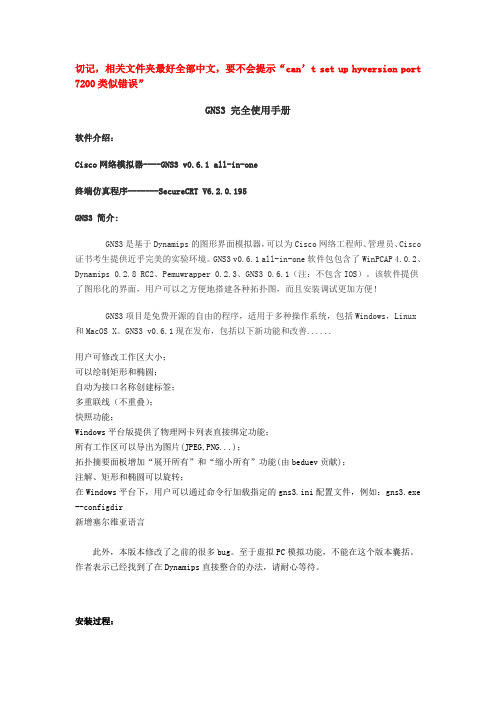
切记,相关文件夹最好全部中文,要不会提示“can’t set up hyversion port 7200类似错误”GNS3 完全使用手册软件介绍:Cisco网络模拟器----GNS3 v0.6.1 all-in-one终端仿真程序-------SecureCRT V6.2.0.195GNS3 简介:GNS3是基于Dynamips的图形界面模拟器,可以为Cisco网络工程师、管理员、Cisco 证书考生提供近乎完美的实验环境。
GNS3 v0.6.1 all-in-one软件包包含了WinPCAP 4.0.2、Dynamips 0.2.8 RC2、Pemuwrapper 0.2.3、GNS3 0.6.1(注:不包含IOS)。
该软件提供了图形化的界面,用户可以之方便地搭建各种拓扑图,而且安装调试更加方便!GNS3项目是免费开源的自由的程序,适用于多种操作系统,包括Windows,Linux和MacOS X。
GNS3 v0.6.1现在发布,包括以下新功能和改善......用户可修改工作区大小;可以绘制矩形和椭圆;自动为接口名称创建标签;多重联线(不重叠);快照功能;Windows平台版提供了物理网卡列表直接绑定功能;所有工作区可以导出为图片(JPEG,PNG...);拓扑摘要面板增加“展开所有”和“缩小所有”功能(由beduev贡献);注解、矩形和椭圆可以旋转;在Windows平台下,用户可以通过命令行加载指定的gns3.ini配置文件,例如:gns3.exe --configdir新增塞尔维亚语言此外,本版本修改了之前的很多bug。
至于虚拟PC模拟功能,不能在这个版本囊括。
作者表示已经找到了在Dynamips直接整合的办法,请耐心等待。
安装过程:安装过程相当简单,直接“NEXT”就可以了,如下图所示:到此,GNS3的安装已全部完成。
设置向导:安装完成后,打开GNS3软件,第一次打开GNS3,会出现设置向导,设置具体步骤如下:1、设置“Dynamips”:在设置向导界面中,选择“STEP1”,如下图所示:此时,进入到“Perferences”设置,习惯用中文的,可在“General”----“Language”处,选上“简体中文(cn)”。
GNS3使用手册
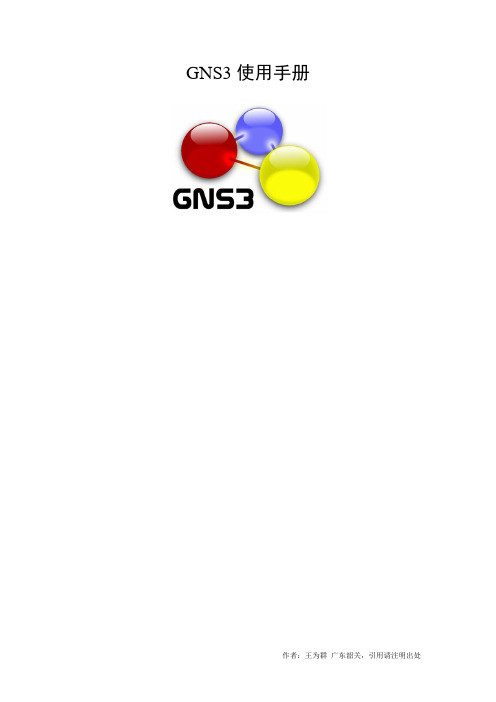
GNS3使用手册1.安装到GNS3网站上下载,点击下载页面中的链接:GNS3 v0.7RC1 all-in-one,此后页面将转至另一个网站:http:// 。
直接点击该页面中的链接:direct link即可,该安装包中已包含Dynamips、Qemuwrapper、Pemu和WinPCAP 4.1.1。
安装时先自动安装WinPcap,如果之前已安装过WinPcap的早期版本,请根据提示自动删除它之后,再继续安装。
如果已知之前所安装的版本就是WinPCAP 4.1.1,可以在选择安装软件的列表中将其删除。
安装很快很容易,缺省安装目录为:C:\Program Files\GNS3,一般不必改变,桌面上会创建GNS3的图标。
2.使用前的配置使用前的配置很重要,必须清楚理解GNS3运行时使用的各种参数。
2.1 创建相关目录在运行GNS3之前,最好先创建将要使用的一系列目录。
首先,应先创建一个所有GNS3实验共享的目录,比如Mygns3NetLab。
然后在此目录下至少创建以下5个目录: IOS:此目录用于保存Cisco IOS镜像文件。
MyProject_dir:此目录用于保存你的GNS3实验文件。
Dynamips_Workdir:这是Dynamips的工作目录。
Capture_file:这是利用包捕获程序抓包时保存数据包的目录。
Qemuwrapper_Workdir:这是Qemu包装器的工作目录。
2.2 第一次运行时的配置第一次启动GNS3执行程序时,它会在目录C:\Documents and Settings\hero\Application Data中创建配置文件gns3.ini,并弹出一个配置向导窗口。
如图2.1所示:图2.1 GNS3的初始配置向导图中,步骤1是配置和测试Dynamips的目录,检查工作目录是否有效等。
步骤2是配置1个或更多IOS镜像文件。
在此窗口中单击按钮“1”,会出现首选项(Preferences)窗口,如图2.2所示。
GNS3使用方式
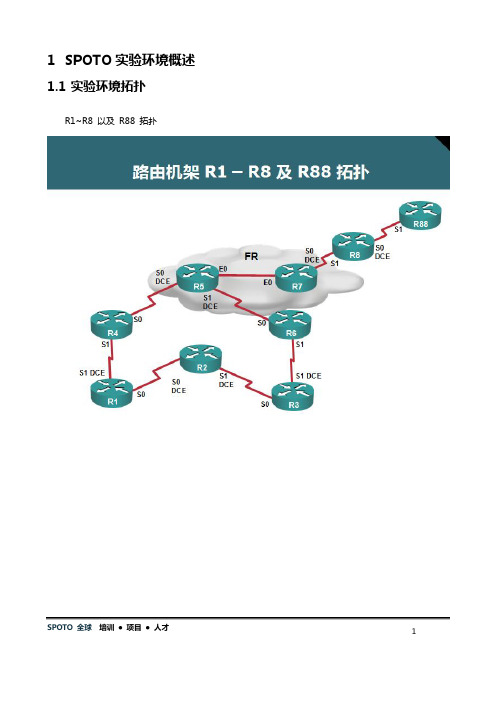
1SPOTO实验环境概述1.1实验环境拓扑R1~R8 以及R88 拓扑SPOTO 全球培训●项目●人才 1SPOTO 全球 培训 ● 项目 ● 人才2R11~R77 拓扑1.2 实验环境操作1.机架地址:上海机架1:192.168.168.111上海机架2:192.168.168.1122.登陆方式:1)CMD窗口登录PC机”开始”------- ”运行”------- ”cmd”回车------- 输入”telnet 192.168.168.111”(192.168.168.112为另外一个机架的地址)。
2)使用SecureCRT双击桌面上SecureCRT的图标建立一个会话连接,协议使用telnet,hostname为192.168.168.111,端口号位23端口,点击连接。
SPOTO 全球培训●项目●人才 3SPOTO 全球 培训 ● 项目 ● 人才43. 机架的相关操作命令1) show line看到如图的16条TTY 线路即为我们要登录的16台路由器,我们做实验只要看这16条TTY 线路即可根据第一页中的拓扑图来看TTY :1 ---- 8 表示 R1 --- R8 TTY :9 ---- 16 表示R11 --- R882) 进入操作界面例如我们要进入到第一条线路,我们就在终端输入 r1,这时候会出现如下提示:是否要进入入一些初始化配置日志的界面?输入N (如果输入Y ,则会进入初始界面,要求你配置一些由系统要求你配置的东西)。
SPOTO 全球 培训 ● 项目 ● 人才5注:有可能此路由器被别人占用了,所以你登录不了,需要查看是否被别人占用使用命令show sessions (或是用who 查看),比如左图的TTY 1、2和9前面有一个” * ”符号,表示有人登陆这两条线路所在的路由器了,所以我们就不能登录了,我们只能登陆TTY 3 – 8和TTY 9—16这些线路所在的路由器了。
gns3使用教程
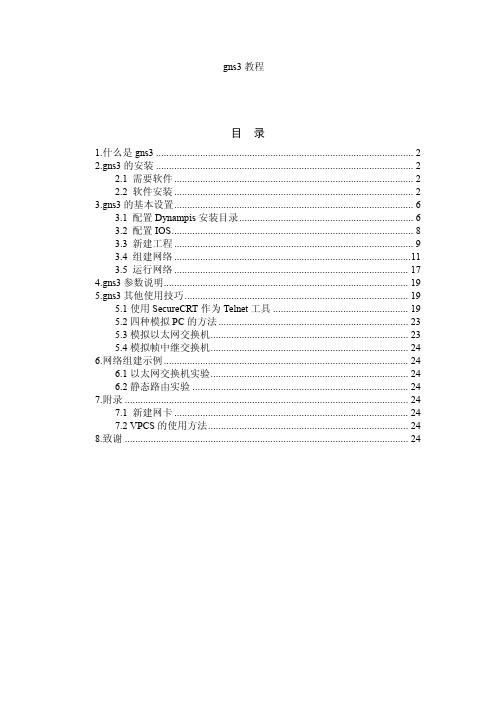
gns3教程目录1.什么是gns3 (2)2.gns3的安装 (2)2.1 需要软件 (2)2.2 软件安装 (2)3.gns3的基本设置 (6)3.1 配置Dynampis安装目录 (6)3.2 配置IOS (8)3.3 新建工程 (9)3.4 组建网络 (11)3.5 运行网络 (17)4.gns3参数说明 (19)5.gns3其他使用技巧 (19)5.1使用SecureCRT作为Telnet工具 (19)5.2四种模拟PC的方法 (23)5.3模拟以太网交换机 (23)5.4模拟帧中继交换机 (24)6.网络组建示例 (24)6.1以太网交换机实验 (24)6.2静态路由实验 (24)7.附录 (24)7.1 新建网卡 (24)7.2 VPCS的使用方法 (24)8.致谢 (24)1.什么是gns32.gns3的安装2.1 需要软件1. Winpcap 4.0:/2. Dynamips-Dynagen套装:/。
选择对应操作系统的版本,在xp上我们选择的版本是Dynagen 0.11.0 and Dynamips 0.2.8-RC2 Windows XP installer,url如下:/project/showfiles.php?group_id=160317&package_id=1 92619&release_id=5936333.SecureCRT.v5.2或以上4.GNS3:/download基于windows的GNS3有两种安装版本:GNS3 v0.5 all-in-one.exe (includes Dynamips, Pemu and WinPCAP 4.0.2)GNS3 v0.5 binary.rar如果是all-in-one系列,则包括了1、2项,不需要再下载。
对于3 SecureCRT,为一个Telnet工具,可用可不用。
但是使用的话可以使实验更加方便,故推荐使用。
GNS3高级设置篇-桥接设备

GNS3高级设置篇-桥接设备
GNS3高级设置之桥接设备
配置目标:
将本地电脑或虚拟机桥接到GNS3,并实现通信。
1.设置GNS3主机设备的网卡参数。
首先将HOST主机拖到中间位置。
右键HOST设备点击配置
点击HOST的名称这里为C1,删除已经有的所有的网卡信息。
在普通网卡NIO的下拉菜单中选择你需要桥接的网卡并点击添加,这些网卡是你主机上存在的网卡。
这里你可以桥接到你本机的任何网卡上去。
这里我将GNS3的主机设备桥接到我的本地无线网络上去。
将HOST设置与路由器相连,连线时你所选择的不同网卡就代表桥接到不同的设备上。
所以一定要看清楚网卡的标识号码。
连线完成以后我们来测试下,将路由器的接口IP配置和你所桥接的网卡同一网段,看能否正常通信。
GNS3使用教程(自编)
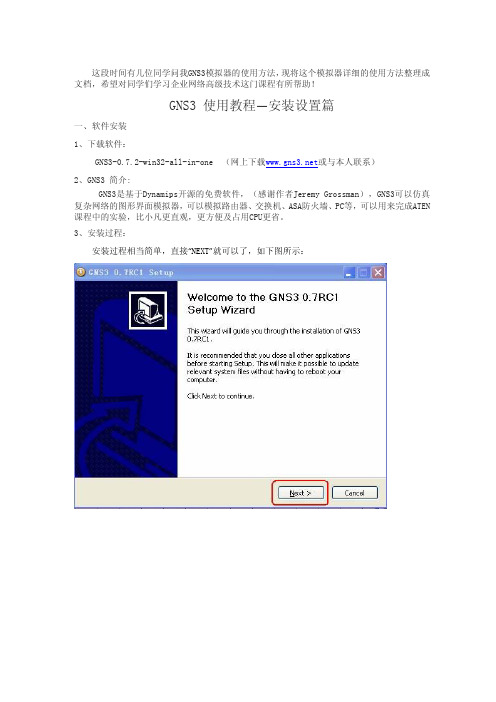
这段时间有几位同学问我GNS3模拟器的使用方法,现将这个模拟器详细的使用方法整理成文档,希望对同学们学习企业网络高级技术这门课程有所帮助!GNS3 使用教程—安装设置篇一、软件安装1、下载软件:GNS3-0.7.2-win32-all-in-one (网上下载或与本人联系)2、GNS3 简介:GNS3是基于Dynamips开源的免费软件,(感谢作者Jeremy Grossman),GNS3可以仿真复杂网络的图形界面模拟器,可以模拟路由器、交换机、ASA防火墙、PC等,可以用来完成ATEN 课程中的实验,比小凡更直观,更方便及占用CPU更省。
3、安装过程:安装过程相当简单,直接“NEXT”就可以了,如下图所示:到此,GNS3的安装已全部完成。
二、GNS3设置:安装完成后,打开GNS3软件,第一次打开GNS3,会出现设置向导,设置具体步骤如下: 1、设置“Dynamips”:在设置向导界面中,选择“STEP1”,或选编辑—首选项如下图所示:上“简体中文(cn)”。
如下图所示:接着,我们需要设置一下“工程目录”和“IOS/PIXOS 目录”,如下图所示:工程目录----网络拓扑图保存位置IOS/PIXOS目录----Cisco IOS/PIXOS 位置选上“当添加链接默认使用手动模式”,如下图所示:GNS3 是Dynamips的图形界面,记得测试一下。
如下图所示:如下图所示:2、设置“IOS”:返回到设置向导,选择“Step 2”设置IOS ,或选编辑---IOS和Hypervisor。
在“IOS”窗口选择Cisco IOS文件,以及和IOS文件对应的“平台”和“型号”后,单击“保存”,如下图所示:在“外部Hypervisors”窗口单击保存添加主机端口,如下图所示:GNS3 使用教程—软件使用篇 1、软件界面:完成设置向导后,进入到软件界面,如下图所示:2、绘制拓扑图:拖动左边“节点类型”中的设备到中间的“拓扑图绘制区”可绘制网络拓扑图。
GNS3的安装与使用

GNS3的安装与使用1.准备工作(1)若原来安装过Dynamips和wincap(旧版本)的请先卸载。
(2)在任意盘下建立文件夹LAB,在该文件夹下建立3个子文件夹project, temp, ios,文件夹名字可以根据个人喜好改变,但一定要为英文。
(3)将已有的IOS及PIX的BIN文件拷到ios文件夹下(在GNS30.7版本中,模拟时无法识别RAR的文件,RAR文件必须解压为BIN文件,然后加载,GNS30.6中可以识别)。
2.开始安装组件全部安装。
3.安装完成启动GNS3,进入初始界面选择第一个进入配置界面(第2次以及以后登录,在“编辑——首选项”中可打开)设定:在语言处选择自己合适的语言,project为拓扑图所在处,image为IOS文件所在文件夹。
然后选择左边的第二个DynamipsExecutable path为dynmpis-wxp.Exe 的路径,选择你所安装的文件夹即可Working director为GNS3工作时,产生的临时文件所在目录Enable sparse memory feature 勾上,可以节约内存。
配置好后,点击Test,进行测试测试成功,基本配置完成。
4.加载IOS(点击:“编辑——IOS和Hypervisors”);进入IOS配置界面选择合适的IOS配置并保存(IOS先以放入对应的文件夹)配置好后,选择路由器运行路由器当路由器成功运行后,准备计算Idle值(GNS3完全模拟路由器的内核,相当于真实路由,所以会大量消耗CPU和内存,计算Idle的值,是为了减少CPU空转的时间,提高利用率)在计算时,注意选择带*号的值,此为最优值,(在有多个带*的值中,选择数值最小的)在没有出现带*值时,可以多计算几次。
Idle的值只用计算一次,GNS3会自动记忆5.配置启动路由器的方式(telnet协议是核心,其他使用的工具全部为外壳)选择General中第二项Preconfigurated terminal commands 为选择登陆时使用的命令模式,可以选择telnet ,也可以选择putty(GNS30.6中没有这个功能,也没有登陆方式的选择,0.6中默认的是telnet,并没putty)不管选择什么登陆模式,都要点击后面使用Use,不然无法生效此处处注意,选择telnet模式时,显示的start telnet %h %p可能无法启动终端,此时,将命令修改成telnet %h %p 即可登入,再次加入%d 无法启动Telnet启动Putty启动画面一般不建议使用telnet方式登入(前面提到了,真正使用的方式为telnet,一般用有壳的软件 putty或SecureCRT下面介绍SecureCRT和GNS3的连接方法在terminal command中,修改成图中显示的样子,D:\LAB\SecureCRT\SecureCRT.exe为这个软件所在路径 /T是SecureCRT下的一个命令SecureCRT启动模式下面介绍GNS3中默认的抓包工具Wireshark(ethereal高级版本,使用ethereal一样)的使用安装时组建全选Wincap不用安装了,前面安装GNS3时已经安装安装完成后,在GNS3中进行设置将路径修改为自己安装的路径即可配置完成后,建立基本的拓扑图路由器已经启动,并以配置成功,开始抓包,右键点击拓扑图中的连接线,选择Capture,Wireshar启动注意观察,在标题栏显示的是R1_to_R2,在一开始,可以选择抓包的方向然后再路由器R1中PING R2显示成功在观察Wireshark发现没有变化这是Wireshark和GNS3总存在的一个问题,wireshark无法做到抓包同步显示,这时关掉wireshark,在重复刚才的步骤,start capture 即可看到新内容图中可见,存在ICMP的包,,即抓包成功。
GNS3的使用方法

GNS3的使用方法1.首先对GNS3做些设置。
第一步:点击 Edit->Preferences… 在弹出的对话框中右侧选择Dynampis然后在Executable path 中:写入你安装的 GNS3的目录下的Dynampis-wxp.exe,举个例子,我的目录是E:/simulatorGNS3/GNS3/Dynamips/dynamips-wxp。
这个dynamips-wxp 就是我们的 dynampis 模拟器了。
有一点请注意,GNS3只支持英文目录,所以有中文出现的话,会有错误。
(如果你是2000操作系统选择Dynampis-2000,vista 选择Dynampis-wxp)第二步:在 working directory 中随便安排一个目录,这个目录将用来存放运行模拟器的时候产生的一些文件。
设置完毕后点击OK。
第三步:点击 Edit->Ios image and hypervisors。
在image file 中导入你的cisco IOS。
IOS命名规则:eg:c3640-ik9o3s-mz.124-10.bin,那么platform就是3600,Chassis 就是3640。
具体命名规则参看:/question/27045254.html?si=5然后点击 Save 按钮就可以了。
第四步:画图。
直接拖曳相关原件到界面就可以,这个与packet tracer 很相似,如果这个还不清楚,可以下载带有动画演示教程的Packet tracer 参看然后按照拓扑点击添加接口的按钮。
通过双击,右击图中的路由器和交换机的图标,可以进行一些简单的配置,比如图标的命名,交换机的接口属性第五步:点击 Emulation Mode稍等片刻后就出现上面这张图,下面的=>栏目里面就是GNS3 集成Dynagen 后的比较直观的界面了。
现在就是模拟器可以运行的关键步骤了:1. 输入 list 回车。
GNS3manual

1.GNS3的介绍 (2)∙ 1.1Dynampis和GNS3 (2)∙ 1.2关于GNS3 (2)2. GNS3的下载和安装 (3)∙ 2.1软件下载 (3)3. GNS3的基本设置 (9)∙ 3.1配置Dynampis的安装目录 (9)∙ 3.2配置IOS (12)∙ 3.3新建工程 (13)4.GNS3使用的简单范例 (15)∙ 4.1创建单个路由拓扑 (15)∙ 4.2创建多个路由网络拓扑 (19)∙ 4.3分组捕获(抓包) (26)5. GNS3其他使用技巧 (30)∙ 5.1使用其他远程工具(如secureCRT等)作为telnet工具 (30)∙ 5.2三种模拟PC的方法 (32)利用Virtual PC Simulator (33)利用路由器当作PC (41)将真实的计算机与网络拓扑连接 (41)6. 关于GNS3的其他相关 (53)∙ 6.1内存和CPU的利用率问题 (53)▪ 6.1.1内存利用问题 (53)▪ 6.1.2CPU利用问题 (54)1.GNS3的介绍∙ 1.1Dynampis和GNS3Dynamips作为一款十分优秀的Cisco路由器模拟软件,实验模拟效果远比Boson NetSim更加真实可信。
Boson NetSim是对IOS命令行的模拟,而Dynamips是通过在计算机中构建运行IOS的虚拟机来真正运行IOS实现对Cisco路由器的模拟。
Gynagen是一种基于文本的Dynamips前端系统,初学者使用Dynamips时总是感觉存在一定程度的不便和困难。
当前,如果对Dynamips非常熟悉,无须任何前端系统就可以很好地进行相关网络模拟。
就像一个用户可以在命令行中能实现在图形界面中完成的所有任务一样。
GNS3的推出在一定程度上解决了Dynamips不如Boson NetSim易用的问题,受到了Dynamips初学者的欢迎。
Dynamips的图形化前端系统除了GNS3外,还有GynamipsGUI。
gns3的使用GNS3教程版本(原创)by逐渐变黑

GNS3介绍GNS3是一款优秀的具有图形化界面可以运行在多平台(包括Windows, Linu x, and MacOS等)的网络虚拟软件。
Cisco网络设备管理员或是想要通过CCNA,C CNP,CCIE等Cisco认证考试的相关人士可以通过它来完成相关的实验模拟操作。
同时它也可以用于虚拟体验Cisco网际操作系统IOS或者是检验将要在真实的路由器上部署实施的相关配置。
简单说来它是dynamips的一个图形前端,相比直接使用dynamips这样的虚拟软件要更容易上手和更具有可操作性。
安装和设置!GNS3我们可以在他的官方网站上下载()。
本教程是用官方最新的版本(GNS3-0.7RC1-win32-all-in-one)下面我们开始安装GNS3。
安装这个软件很简单我们只要点Next就可以了他的插件都是选择上的我们不要改变因为都要用到。
如果你以前WinPCAP那么这里我想说的就是安装的时候会跳出卸载之前的版本的提示,我们按提示做就可以!我们看下GNS3的安装界面。
如图(1-1):(图1-1)经上面的步骤我们装好GNS3。
这个时候GNS3只是装好根本不能用的!我们要对他进行设置。
我们打开GNS3。
我特别要介绍的就是这第一次打开GNS3跳出来的样子。
如图(1-2):图中的1说的是设置下。
2说的是加载下IOS系统!第一:我们先一步一步来做先来设置GNS3其实对GNS3的设置很简单!我们只要2步就可以用起GNS3呢。
由于GNS3是英文的,但是他本身提供简单中文转变我们按下Ctrl+Shift+P 就可以呼出如图(1-3):图1-3我们可以在图1-3上设置我们要的语言了。
设置如图(1-4)图1-4选择要的语言点ok就可以了。
下面我们在做一步很重要的设置我们在图(1-3)的基础上点Dynamips如图(1-5):图1-5别的设置我们全部默认就可以了。
第二:现在我们来加载IOS系统。
快捷键是Ctrl+Shift+I 当我们按下快捷就可以见到图(1-6)图1-6图(1-7)是我加好的IOS的样子。
GNS3使用文档

GNS3使⽤⽂档【Linux Microcore】⼀、配置2、将下载好的⽂件统⼀存放,⽂件夹和⽂件名必须使⽤英⽂,GNS3不识别中⽂路径;我这⾥将它统⼀存放到GNS3⽂件夹下,路径:G:\GNS3\Qemu\linux-microcore-2.10.img3、打开GNS3,编辑→⾸选项→Qemu→Qemu Host;按以下内容输⼊:Identifier name:Linux-MicroCore-2.10(⾃⼰填写名称,但不能是中⽂)Binary image:G:\GNS3\Qemu\linux-microcore-2.10.img(image路径,就是第2步的路径)RAM:128(内存,默认是128)Number of NICs:6(⽹卡数量,默认是6)NIC model:e1000(⽹卡类型,默认是e1000)Qemu Options:-no-acpi(⼿动输⼊,默认为空)这个版本显⽰Qemu窗⼝,不能telnet,⽬前linux-microcore-3.8.2.img可以telnet了。
需要的可以去gns3官⽹下载;⾼级⽤户:root⾼级密码:root普通⽤户:tc切换⽤户命令:su root/tclinux-microcore-3.8.2版本设置:Identifier name:linux-microcore-3.8.2Binary image:G:\GNS3\Qemu\linux-microcore-3.8.2.imgRAM:128(内存,默认是128)Number of NICs:6NIC model:e1000Qemu Options:-no-acpi console=ttyS0,38400n8 -vnc :1(可telnet登陆,去掉-vnc :1后,运⾏时显⽰Qemu控制台)Qemu窗⼝为Linux的控制台,默认是登陆的是普通模式控制台修改⽤户密码:sudopasswd root //修改root⽤户密码su root //切换⽤户为roottelnet密码修改先⽤tc登陆,再修改root密码⽤户密码:tc⾼级⽤户:root⾼级⽤户密码:root(官⽹发布的密码,但⼀直提⽰不正确)输⼊完后,点击保存,下⾯列表中会出现,然后点Apply(应⽤)/OK(确定),这样Linux Microcore 2.10就配置完成。
GNS3模拟一个中小型企业网络(有详细配置)

GNS3使用的是dinamips,没有交换机的IOS,本实验中,模拟二、三层交换机都是使用C3640+NM-16ESW模块。
注意:1、如果只是模拟二层交换机,一定要记住SW1(config)#no ip routing //关闭路由功能2、无法设置IP问题端口设置IP出现这个错误% IP addresses may not be configured on L2 links.需要从二层交换端口切换到三层交换端口SW2(config-if)#no switchport这里设置IP主要是连接路由器,但我遇到过用这个命令居然会提示命令不完整SW2(config-if)#no switchport% Incomplete command.我测试后,原来是我用的IOS版本低了,换成124版本的就没有这个问题了。
用到的IOS下载地址:c3640-ik9o3s-mz.124-13b 点击下载c7200-jk9o3s-mz.124-17 点击下载网络拓扑:设计的总公司还有两个出口:电信(R_Tele)和联通(R_Uni),一个驻外办事处(R_Part)。
电信(R_Tele),提供外网连接,实现nat转换和流量控制联通(R_Uni)实现与驻外办事处(R_Part)VPN连接。
汇聚层(L3Switch)实现DHCP。
详细配置:核心交换机Core_A:version 12.4service timestamps debug datetime msec service timestamps log datetime msec no service password-encryption!hostname Core_A!boot-start-markerboot-end-marker!!no aaa new-modelmemory-size iomem 5!!ip cefno ip domain lookupip domain name lab.localinterface Loopback0ip address 5.5.5.5 255.255.255.0!interface Port-channel1!interface FastEthernet0/0no switchportip address 172.16.59.1 255.255.255.0 !interface FastEthernet0/1no switchportip address 172.16.55.2 255.255.255.0 !interface FastEthernet0/2no switchportip address 172.16.58.2 255.255.255.0 !interface FastEthernet0/3no switchportip address 172.16.61.1 255.255.255.0 !interface FastEthernet0/4no switchportip address 172.16.63.1 255.255.255.0 !interface FastEthernet0/5no switchportip address 172.16.53.2 255.255.255.0 !interface FastEthernet0/6!interface FastEthernet0/7!interface FastEthernet0/8!interface FastEthernet0/9!interface FastEthernet0/10!interface FastEthernet0/11!interface FastEthernet0/12!interface FastEthernet0/13!interface FastEthernet0/14!interface FastEthernet0/15!interface Vlan1no ip addressshutdown!interface Vlan101ip address 172.16.200.1 255.255.255.0 !router ospf 100log-adjacency-changesnetwork 172.16.53.0 0.0.0.255 area 0 network 172.16.55.0 0.0.0.255 area 0 network 172.16.58.0 0.0.0.255 area 0 network 172.16.59.0 0.0.0.255 area 0 network 172.16.61.0 0.0.0.255 area 0 network 172.16.63.0 0.0.0.255 area 0 network 172.16.200.0 0.0.0.255 area 0 !no ip http serverno ip http secure-server!ip route 0.0.0.0 0.0.0.0 172.16.61.2ip route 0.0.0.0 0.0.0.0 172.16.63.2 115 !!control-plane!!line con 0exec-timeout 0 0privilege level 15logging synchronousline aux 0exec-timeout 0 0privilege level 15logging synchronousline vty 0 4login!!end核心交换机Core_B:version 12.4service timestamps debug datetime msec service timestamps log datetime msec no service password-encryption!hostname Core_B!boot-start-markerboot-end-marker!!no aaa new-modelmemory-size iomem 5!!ip cefno ip domain lookupip domain name lab.local!!!interface Loopback0ip address 4.4.4.4 255.255.255.0!interface FastEthernet0/0no switchportip address 172.16.59.2 255.255.255.0 !interface FastEthernet0/1no switchportip address 172.16.56.2 255.255.255.0 !interface FastEthernet0/2no switchportip address 172.16.57.2 255.255.255.0 !interface FastEthernet0/3no switchportip address 172.16.60.1 255.255.255.0 !interface FastEthernet0/4no switchportip address 172.16.64.1 255.255.255.0 !interface FastEthernet0/5no switchportip address 172.16.54.2 255.255.255.0 !interface FastEthernet0/6!interface FastEthernet0/7!interface FastEthernet0/8!interface FastEthernet0/9!interface FastEthernet0/10!interface FastEthernet0/11!interface FastEthernet0/12!interface FastEthernet0/13!interface FastEthernet0/14!interface FastEthernet0/15!interface Vlan1no ip addressshutdown!router ospf 100log-adjacency-changesnetwork 172.16.54.0 0.0.0.255 area 0 network 172.16.56.0 0.0.0.255 area 0 network 172.16.57.0 0.0.0.255 area 0 network 172.16.59.0 0.0.0.255 area 0 network 172.16.60.0 0.0.0.255 area 0 network 172.16.64.0 0.0.0.255 area 0 !router ospf 10log-adjacency-changes!no ip http serverno ip http secure-server!ip route 0.0.0.0 0.0.0.0 172.16.64.2ip route 0.0.0.0 0.0.0.0 172.16.60.2 115 !!control-plane!line con 0exec-timeout 0 0privilege level 15logging synchronousline aux 0exec-timeout 0 0privilege level 15logging synchronousline vty 0 4login!!End汇聚层配置:L3Switch_1:version 12.4service timestamps debug datetime msec service timestamps log datetime msec no service password-encryption!hostname L3Switch_1!boot-start-markerboot-end-marker!!no aaa new-modelmemory-size iomem 5!!ip cefno ip domain lookupip domain name lab.localno ip dhcp use vrf connected!ip dhcp pool DHCP_120network 172.16.12.0 255.255.255.0default-router 172.16.12.1dns-server 172.16.200.11!ip dhcp pool DHCP_160network 172.16.16.0 255.255.255.0default-router 172.16.16.1dns-server 172.16.200.11!!interface Loopback0ip address 1.1.1.1 255.255.255.0!interface FastEthernet0/0shutdown!interface FastEthernet0/1no switchportip address 172.16.55.1 255.255.255.0 !interface FastEthernet0/2no switchportip address 172.16.57.1 255.255.255.0 !interface FastEthernet0/3 switchport mode trunk!interface FastEthernet0/4 switchport mode trunk!interface FastEthernet0/5!interface FastEthernet0/6!interface FastEthernet0/7!interface FastEthernet0/8!interface FastEthernet0/9!interface FastEthernet0/10!interface FastEthernet0/11!interface FastEthernet0/12!interface FastEthernet0/13!interface FastEthernet0/14!interface FastEthernet0/15!interface Vlan1no ip addressshutdown!interface Vlan120ip address 172.16.12.1 255.255.255.0 !interface Vlan160ip address 172.16.16.1 255.255.255.0 !router ospf 100log-adjacency-changesnetwork 172.16.12.0 0.0.0.255 area 0 network 172.16.16.0 0.0.0.255 area 0 network 172.16.55.0 0.0.0.255 area 0 network 172.16.57.0 0.0.0.255 area 0 !no ip http serverno ip http secure-server!ip route 0.0.0.0 0.0.0.0 172.16.61.2!!control-plane!!dial-peer cor custom!line con 0exec-timeout 0 0privilege level 15logging synchronousline aux 0exec-timeout 0 0privilege level 15logging synchronousline vty 0 4login!!endL3Switch_2:version 12.4service timestamps debug datetime msec service timestamps log datetime msec no service password-encryption!hostname L3Switch_2!boot-start-markerboot-end-marker!!no aaa new-modelmemory-size iomem 5!!ip cefno ip domain lookupip domain name lab.localno ip dhcp use vrf connected!ip dhcp pool DHCP_10network 172.16.1.0 255.255.255.0default-router 172.16.1.1dns-server 172.16.200.11!ip dhcp pool DHCP_40network 172.16.4.0 255.255.255.0default-router 172.16.4.1dns-server 172.16.200.11!!interface Loopback0ip address 2.2.2.2 255.255.255.0!interface FastEthernet0/0!interface FastEthernet0/1no switchportip address 172.16.56.1 255.255.255.0 !interface FastEthernet0/2no switchportip address 172.16.58.1 255.255.255.0 !interface FastEthernet0/3 switchport mode trunk!interface FastEthernet0/4 switchport mode trunk!interface FastEthernet0/5!interface FastEthernet0/6!interface FastEthernet0/7!interface FastEthernet0/8!interface FastEthernet0/9!interface FastEthernet0/10!interface FastEthernet0/11!interface FastEthernet0/12!interface FastEthernet0/13!interface FastEthernet0/14!interface FastEthernet0/15!interface Vlan1no ip addressshutdown!interface Vlan10ip address 172.16.1.1 255.255.255.0 !interface Vlan40ip address 172.16.4.1 255.255.255.0!router ospf 100log-adjacency-changesnetwork 172.16.1.0 0.0.0.255 area 0 network 172.16.4.0 0.0.0.255 area 0 network 172.16.56.0 0.0.0.255 area 0 network 172.16.58.0 0.0.0.255 area 0 !no ip http serverno ip http secure-server!ip route 0.0.0.0 0.0.0.0 172.16.60.2!!control-plane!!line con 0exec-timeout 0 0privilege level 15logging synchronousline aux 0exec-timeout 0 0privilege level 15logging synchronousline vty 0 4login!!endL3Switch_3:version 12.4service timestamps debug datetime msec service timestamps log datetime msec no service password-encryption!hostname L3Switch_3!boot-start-markerboot-end-marker!!no aaa new-modelmemory-size iomem 5!!ip cefno ip domain lookupip domain name lab.localno ip dhcp use vrf connected!ip dhcp pool DHCP_80network 172.16.8.0 255.255.255.0default-router 172.16.8.1dns-server 172.16.200.11!ip dhcp pool DHCP_100network 172.16.10.0 255.255.255.0default-router 172.16.10.1dns-server 172.16.200.11!!interface Loopback0ip address 3.3.3.3 255.255.255.0!interface FastEthernet0/0!interface FastEthernet0/1no switchportip address 172.16.53.1 255.255.255.0 !interface FastEthernet0/2no switchportip address 172.16.54.1 255.255.255.0!interface FastEthernet0/3 switchport mode trunk!interface FastEthernet0/4 switchport mode trunk!interface FastEthernet0/5!interface FastEthernet0/6!interface FastEthernet0/7!interface FastEthernet0/8!interface FastEthernet0/9!interface FastEthernet0/10!interface FastEthernet0/11!interface FastEthernet0/12!interface FastEthernet0/13!interface FastEthernet0/14!interface FastEthernet0/15!interface Vlan1no ip addressshutdown!interface Vlan80ip address 172.16.8.1 255.255.255.0 !interface Vlan100ip address 172.16.10.1 255.255.255.0 !router ospf 100log-adjacency-changesnetwork 172.16.8.0 0.0.0.255 area 0 network 172.16.10.0 0.0.0.255 area 0 network 172.16.53.0 0.0.0.255 area 0network 172.16.54.0 0.0.0.255 area 0 !no ip http serverno ip http secure-server!ip route 0.0.0.0 0.0.0.0 172.16.61.2!!control-plane!!line con 0exec-timeout 0 0privilege level 15logging synchronousline aux 0exec-timeout 0 0privilege level 15logging synchronousline vty 0 4login!!end接入层配置:L2Switch_1:version 12.4service timestamps debug datetime msec service timestamps log datetime msec no service password-encryption!hostname L2Switch_1!boot-start-markerboot-end-marker!!no aaa new-modelmemory-size iomem 5no ip routing!!no ip cefno ip domain lookupip domain name lab.local!!!interface FastEthernet0/0switchport mode trunk!interface FastEthernet0/1switchport access vlan 160!interface FastEthernet0/2switchport access vlan 160!interface FastEthernet0/3switchport access vlan 160!interface FastEthernet0/4switchport access vlan 160!interface FastEthernet0/5switchport access vlan 160!interface FastEthernet0/6switchport access vlan 160 !interface FastEthernet0/7 switchport access vlan 160 !interface FastEthernet0/8 switchport access vlan 160 !interface FastEthernet0/9 switchport access vlan 160 !interface FastEthernet0/10 switchport access vlan 160 !interface FastEthernet0/11 switchport access vlan 160 !interface FastEthernet0/12 switchport access vlan 160 !interface FastEthernet0/13 switchport access vlan 160 !interface FastEthernet0/14 switchport access vlan 160 !interface FastEthernet0/15 switchport access vlan 160 !interface Vlan1no ip addressno ip route-cache shutdown!interface Vlan160no ip address!no ip http serverno ip http secure-server!!!!control-plane!!line con 0exec-timeout 0 0 privilege level 15 logging synchronous line aux 0exec-timeout 0 0 privilege level 15 logging synchronous line vty 0 4login!!endL2Switch_2:version 12.4service timestamps debug datetime msec service timestamps log datetime msec no service password-encryption!hostname L2Switch_2!boot-start-markerboot-end-marker!!no aaa new-modelmemory-size iomem 5no ip routing!!no ip cefno ip domain lookupip domain name lab.local!interface FastEthernet0/0switchport mode trunk!interface FastEthernet0/1switchport access vlan 120!interface FastEthernet0/2switchport access vlan 120!interface FastEthernet0/3switchport access vlan 120!interface FastEthernet0/4switchport access vlan 120!interface FastEthernet0/5switchport access vlan 120!interface FastEthernet0/6switchport access vlan 120!interface FastEthernet0/7switchport access vlan 120!interface FastEthernet0/8 switchport access vlan 120 !interface FastEthernet0/9 switchport access vlan 120 !interface FastEthernet0/10 switchport access vlan 120 !interface FastEthernet0/11 switchport access vlan 120 !interface FastEthernet0/12 switchport access vlan 120 !interface FastEthernet0/13 switchport access vlan 120 !interface FastEthernet0/14 switchport access vlan 120 !interface FastEthernet0/15 switchport access vlan 120 !interface Vlan1no ip addressno ip route-cache shutdown!interface Vlan120no ip addressno ip route-cache!no ip http serverno ip http secure-server!!control-plane!line con 0exec-timeout 0 0 privilege level 15 logging synchronousline aux 0exec-timeout 0 0 privilege level 15 logging synchronous line vty 0 4login!!endL2Switch_3:!version 12.4service timestamps debug datetime msec service timestamps log datetime msec no service password-encryption!hostname L2Switch_3!boot-start-markerboot-end-marker!no aaa new-modelmemory-size iomem 5!ip cefno ip domain lookupip domain name lab.local!interface FastEthernet0/0switchport mode trunk!interface FastEthernet0/1switchport access vlan 40!interface FastEthernet0/2switchport access vlan 40!interface FastEthernet0/3switchport access vlan 40!interface FastEthernet0/4switchport access vlan 40!interface FastEthernet0/5switchport access vlan 40!interface FastEthernet0/6switchport access vlan 40!interface FastEthernet0/7switchport access vlan 40!interface FastEthernet0/8switchport access vlan 40 !interface FastEthernet0/9 switchport access vlan 40 !interface FastEthernet0/10 switchport access vlan 40 !interface FastEthernet0/11 switchport access vlan 40 !interface FastEthernet0/12 switchport access vlan 40 !interface FastEthernet0/13 switchport access vlan 40 !interface FastEthernet0/14 switchport access vlan 40 !interface FastEthernet0/15 switchport access vlan 40 !interface Vlan1no ip address!no ip http serverno ip http secure-server!control-plane!line con 0exec-timeout 0 0 privilege level 15 logging synchronous line aux 0exec-timeout 0 0 privilege level 15 logging synchronous line vty 0 4loginendL2Switch_4:version 12.4service timestamps debug datetime msec service timestamps log datetime msec no service password-encryption!hostname L2Switch_4!boot-start-markerboot-end-marker!!no aaa new-modelmemory-size iomem 5!!ip cefno ip domain lookupip domain name lab.local!interface FastEthernet0/0switchport mode trunk!interface FastEthernet0/1switchport access vlan 10!interface FastEthernet0/2switchport access vlan 10!interface FastEthernet0/3switchport access vlan 10!interface FastEthernet0/4switchport access vlan 10!interface FastEthernet0/5switchport access vlan 10!interface FastEthernet0/6switchport access vlan 10!interface FastEthernet0/7switchport access vlan 10!interface FastEthernet0/8 switchport access vlan 10 !interface FastEthernet0/9 switchport access vlan 10 !interface FastEthernet0/10 switchport access vlan 10 !interface FastEthernet0/11 switchport access vlan 10 !interface FastEthernet0/12 switchport access vlan 10 !interface FastEthernet0/13 switchport access vlan 10 !interface FastEthernet0/14 switchport access vlan 10 !interface FastEthernet0/15 switchport access vlan 10 !interface Vlan1no ip address!no ip http serverno ip http secure-server!control-plane!line con 0exec-timeout 0 0 privilege level 15 logging synchronous line aux 0exec-timeout 0 0 privilege level 15 logging synchronous line vty 0 4loginendL2Switch_5:version 12.4service timestamps debug datetime msec service timestamps log datetime msec no service password-encryption!hostname L2Switch_5!boot-start-markerboot-end-marker!no aaa new-modelmemory-size iomem 5no ip routing!no ip cefno ip domain lookupip domain name lab.local!interface FastEthernet0/0switchport mode trunk!interface FastEthernet0/1switchport access vlan 80!interface FastEthernet0/2switchport access vlan 80!interface FastEthernet0/3switchport access vlan 80!interface FastEthernet0/4switchport access vlan 80!interface FastEthernet0/5switchport access vlan 80!interface FastEthernet0/6switchport access vlan 80!interface FastEthernet0/7switchport access vlan 80!interface FastEthernet0/8 switchport access vlan 80 !interface FastEthernet0/9 switchport access vlan 80 !interface FastEthernet0/10 switchport access vlan 80 !interface FastEthernet0/11 switchport access vlan 80 !interface FastEthernet0/12 switchport access vlan 80 !interface FastEthernet0/13 switchport access vlan 80 !interface FastEthernet0/14 switchport access vlan 80 !interface FastEthernet0/15 switchport access vlan 80 !interface Vlan1no ip addressno ip route-cache!no ip http serverno ip http secure-server!control-plane!line con 0exec-timeout 0 0 privilege level 15 logging synchronous line aux 0exec-timeout 0 0 privilege level 15 logging synchronous line vty 0 4loginEndL2Switch_6:version 12.4service timestamps debug datetime msec service timestamps log datetime msec no service password-encryption!hostname L2Switch_6!boot-start-markerboot-end-marker!no aaa new-modelmemory-size iomem 5no ip routing!no ip cefno ip domain lookupip domain name lab.local!interface FastEthernet0/0switchport mode trunk!interface FastEthernet0/1switchport access vlan 100!interface FastEthernet0/2switchport access vlan 100!interface FastEthernet0/3switchport access vlan 100!interface FastEthernet0/4switchport access vlan 100!interface FastEthernet0/5switchport access vlan 100!interface FastEthernet0/6switchport access vlan 100!interface FastEthernet0/7switchport access vlan 100!interface FastEthernet0/8switchport access vlan 100 !interface FastEthernet0/9 switchport access vlan 100 !interface FastEthernet0/10 switchport access vlan 100 !interface FastEthernet0/11 switchport access vlan 100 !interface FastEthernet0/12 switchport access vlan 100 !interface FastEthernet0/13 switchport access vlan 100 !interface FastEthernet0/14 switchport access vlan 100 !interface FastEthernet0/15 switchport access vlan 100 !interface Vlan1no ip addressno ip route-cache!no ip http serverno ip http secure-server!control-plane!line con 0exec-timeout 0 0 privilege level 15 logging synchronousline aux 0exec-timeout 0 0 privilege level 15 logging synchronousline vty 0 4loginEndR_Telecon:说明:电信出口,提供外网连接,实现nat转换和流量控制upgrade fpd autoversion 12.4service timestamps debug datetime msecservice timestamps log datetime msecno service password-encryption!hostname R_Telecon!boot-start-markerboot-end-marker!logging message-counter syslog!no aaa new-modelip source-routeip cef!no ip domain lookupip domain name lab.localno ipv6 cef!multilink bundle-name authenticated!memory-size iomem 0archivelog confighidekeys!class-map match-all 1match access-group 11class-map match-all 2match access-group 22class-map match-all 3match access-group 33!policy-map FlowControlclass 1bandwidth 2000class 2bandwidth 4000class 3bandwidth 8000interface FastEthernet0/0ip address 172.16.61.2 255.255.255.0ip nat insideip virtual-reassemblyduplex autospeed auto!interface FastEthernet0/1ip address 172.16.64.2 255.255.255.0ip nat insideip virtual-reassemblyduplex autospeed auto!interface FastEthernet1/0ip address 192.168.137.2 255.255.255.0ip nat outsideip virtual-reassemblyduplex half!ip forward-protocol ndip route 0.0.0.0 0.0.0.0 192.168.137.1ip route 172.16.0.0 255.255.0.0 172.16.61.1ip route 172.16.0.0 255.255.0.0 172.16.64.1 115no ip http serverno ip http secure-server!ip nat pool Out_Pool 192.168.137.5 192.168.137.10 netmask 255.255.255.0 ip nat inside source list 100 pool Out_Pool overload!access-list 11 permit 172.16.1.0 0.0.0.255access-list 22 permit 172.16.4.0 0.0.0.255access-list 33 permit 172.16.12.0 0.0.0.255access-list 100 permit ip 172.16.0.0 0.0.255.255 any!control-plane!mgcp fax t38 ecm!gatekeepershutdown!!line con 0exec-timeout 0 0 privilege level 15 logging synchronous stopbits 1line aux 0exec-timeout 0 0 privilege level 15 logging synchronous stopbits 1line vty 0 4login!endR_Unicom:%说明:联通出口路由,实现与其他办事处(R_Part)的VPN连接以及流量控制upgrade fpd autoversion 12.4service timestamps debug datetime msecservice timestamps log datetime msecno service password-encryption!hostname R_Unicom!boot-start-markerboot-end-marker!logging message-counter syslog!no aaa new-modelip source-routeip cef!no ip domain lookupip domain name lab.localno ipv6 cef!multilink bundle-name authenticated!memory-size iomem 0archivelog confighidekeys!!crypto isakmp policy 10hash md5authentication pre-sharecrypto isakmp key 1002 address 111.1.1.1!!crypto ipsec transform-set Tran esp-des!crypto map Map 100 ipsec-isakmpset peer 111.1.1.1set transform-set Tranmatch address 111!!!!class-map match-all 1match access-group 11class-map match-all 2match access-group 22class-map match-all 3match access-group 33!!policy-map FlowControlclass 1bandwidth 2000class 2bandwidth 4000class 3bandwidth 8000!!!!!interface Tunnel0ip address 172.16.70.1 255.255.255.0 tunnel source Serial1/0tunnel destination 111.1.1.1!interface FastEthernet0/0ip address 172.16.60.2 255.255.255.0 ip nat insideip virtual-reassemblyduplex autospeed auto!interface FastEthernet0/1ip address 172.16.63.2 255.255.255.0 duplex autospeed auto!interface Serial1/0ip address 222.2.2.2 255.255.255.0ip nat outsideip virtual-reassemblyserial restart-delay 0crypto map Map!interface Serial1/1no ip addressshutdownserial restart-delay 0!interface Serial1/2no ip addressshutdownserial restart-delay 0!interface Serial1/3no ip addressshutdownserial restart-delay 0!interface Serial1/4no ip addressshutdownserial restart-delay 0!interface Serial1/5no ip addressshutdownserial restart-delay 0!interface Serial1/6no ip addressshutdownserial restart-delay 0!interface Serial1/7no ip addressshutdownserial restart-delay 0!router ospf 1router-id 6.6.6.6log-adjacency-changesnetwork 172.16.60.0 0.0.0.255 area 0network 172.16.70.0 0.0.0.255 area 0!ip forward-protocol ndip route 0.0.0.0 0.0.0.0 222.2.2.1ip route 172.16.0.0 255.255.0.0 172.16.60.1no ip http serverno ip http secure-server!!ip nat pool Out_pool 222.2.2.5 222.2.2.10 netmask 255.255.255.0 ip nat inside source list 100 pool Out_pool overload!access-list 11 permit 172.16.1.0 0.0.0.255access-list 22 permit 172.16.4.0 0.0.0.255access-list 33 permit 172.16.12.0 0.0.0.255access-list 100 permit ip 172.16.0.0 0.0.255.255 anyaccess-list 111 permit gre host 222.2.2.2 host 111.1.1.1!!control-plane!!!mgcp fax t38 ecm!gatekeepershutdown!!line con 0exec-timeout 0 0privilege level 15logging synchronousstopbits 1line aux 0exec-timeout 0 0privilege level 15logging synchronousstopbits 1line vty 0 4login!endR_Part:%说明:驻外办事路由器,实现与总公司VPN连接。
GNS3学习手册
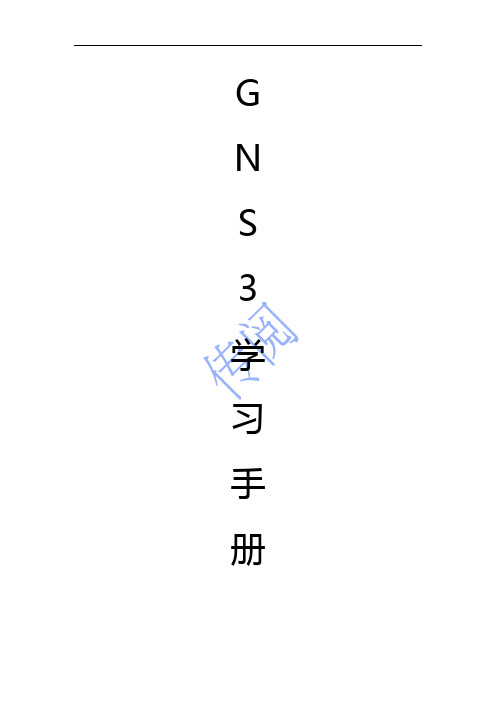
G N S 3 学习手册安装篇 (2)模拟pc篇 (8)一、方法一 (8)二、方法二: (12)模拟交换机篇 (14)二层交换机 (14)方法一: (14)方法二: (17)三层交换机 (21)模拟路由器篇 (26)综合篇 (34)2sw1配置如下: (38)3sw1的配置如下: (39)R1的配置: (40)3sw2的配置: (41)2sw2的配置: (43)附加篇 (48)ASA模拟 (48)IDS模拟 (56)IPX的模拟 (58)后附: (60)安装篇1、我们首先可以通过一些搜索引擎搜索gns3的安装包,比如GNS3-0.7.4-win32-all-in-one这一个版本的,本人就是用这一版本,当然现在也有更新的版本,由个人喜欢而定,只要下载下来就好。
2、下载下来后然后双击安装如下图:3、点击“Next”到下一窗口后点击“I Agree”然后弹出如下窗口:4、单击“Next”如下窗口:5、在默认选择项的情况下单击“Next”弹出如下窗口:在接下来出现的窗口中再单击“Next”,然后下一个弹出的窗口单击“I Agree”在出现如下窗口时单击“Instanll”:6、然后单击“Finish”后安装如图:7、安装完成后如下图单击“Finish”:然后桌面会出现如图图标。
完!运行配置篇1、单击图标开始运行GNS3,如下图:我们选择“1”既可。
2、上面我们双击“1”之后出现如下图进行一些相应的配置:b、我们开始对第一选项进行如下配置:语言选择如图我们只要默认既可,但是必须单击“test”看看是否可用,如果可用,单击后会出现如图所示:运行成功d、同样如图也是单击“test”看是否可以运行,如图所示既可运行:以上安装和配置完成后开始可以进行我们下一步的学习了。
完!模拟pc篇一、方法一:1、第一种模拟pc的方法,就是我们利用第三方工具结合到gns3中模拟pc方便我们实验,所以爱模拟前我们首先先去下载这一个工具“vpcs0.21a”,我们可以通过一些搜索引擎搜索然后下载。
GNS3模拟器Dynamips使用说明书思科CCNA_CCNP教程中文版
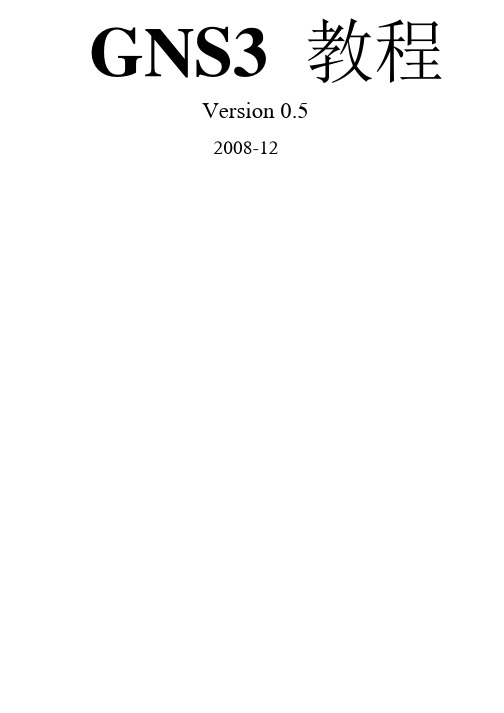
GNS3教程Version 0.52008-12目录译序 (3)GNS3 图形化网络模拟器 (4)Windows用户的GNS3 Quick Start Guide (6)Step 1:下载GNS3 (6)Step 2:安装GNS3 (7)Step 3:配置IOS (8)创建简单的网络拓扑 (9)GNS3 的主界面 (13)创建复杂的网络拓扑 (14)在网路拓扑中添加PC (17)使用PuTTY或TeraTerm等终端程序 (23)使用软件WinTabber来组织多个Telnent窗口 (24)Q :67757881-546内存和利用率问题 (25)IOS映像文件的解压缩 (27)Frame Relay、ATM、Ethernet交换设备 (27)分组捕获 (28)保存和load网络拓扑 (29)Client/Server和Multi-Server模式 (30)Console工作区和Dynagen命令 (30)PIX防火墙仿真 (30)GNS3 的图标管理 (30)相关资源 (31)可以将某Cisco 路由器的IOS 映像通过TFTP 导出。
和http://7200emu.hacki.at.Windows用户的GNS3 Quick Start Guide本节将带你熟悉Windows 环境下的GNS3。
使用GNS3 所需要了解的关键、重要内容将被涉及,但内容的深入讨论在本教程后面给出。
Step 1:下载GNS3利用浏览器,访问网站点击绿色的download 按钮,如下图所示。
Windows 平台下最容易的安装方式是使用GNS3-0.5-win32-all-in-one.exe。
Step 2:安装GNS3首先需要做的工作是配置IOS 映像。
Step 3:配置IOS叫做控制台(console),可以运行某些Dynagen 命令。
单击slot1 右边的下拉箭头,选择“PA-4T+”,这将在路由器中增加四个串行接口。
GNS3使用手册范本
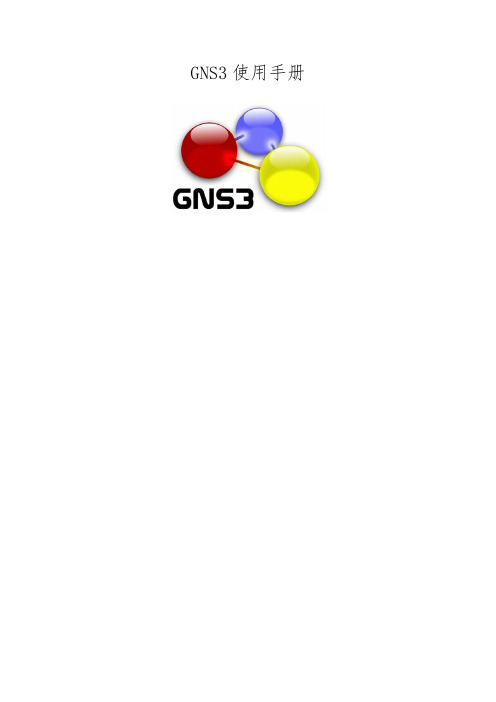
GNS3使用手册1.安装到上下载,点击下载页面中的:GNS3 v0.7RC1 all-in-one,此后页面将转至另一个: 。
直接点击该页面中的:direct link即可,该安装包中已包含Dynamips、Qemuwrapper、Pemu和WinPCAP 4.1.1。
安装时先自动安装WinPcap,如果之前已安装过WinPcap的早期版本,请根据提示自动删除它之后,再继续安装。
如果已知之前所安装的版本就是WinPCAP 4.1.1,可以在选择安装软件的列表中将其删除。
安装很快很容易,缺省安装目录为:C:\Program Files\GNS3,一般不必改变,桌面上会创建GNS3的图标。
2.使用前的配置使用前的配置很重要,必须清楚理解GNS3运行时使用的各种参数。
2.1 创建相关目录在运行GNS3之前,最好先创建将要使用的一系列目录。
首先,应先创建一个所有GNS3实验共享的目录,比如Mygns3NetLab。
然后在此目录下至少创建以下5个目录:➢IOS:此目录用于保存Cisco IOS镜像文件。
➢MyProject_dir:此目录用于保存你的GNS3实验文件。
➢Dynamips_Workdir:这是Dynamips的工作目录。
➢Capture_file:这是利用包捕获程序抓包时保存数据包的目录。
➢Qemuwrapper_Workdir:这是Qemu包装器的工作目录。
2.2 第一次运行时的配置第一次启动GNS3执行程序时,它会在目录C:\Documents andSettings\hero\Application Data中创建配置文件gns3.ini,并弹出一个配置向导窗口。
如图2.1所示:图2.1 GNS3的初始配置向导图中,步骤1是配置和测试Dynamips的目录,检查工作目录是否有效等。
步骤2是配置1个或更多IOS镜像文件。
在此窗口中单击按钮“1”,会出现首选项(Preferences)窗口,如图2.2所示。
GNS3基本操作
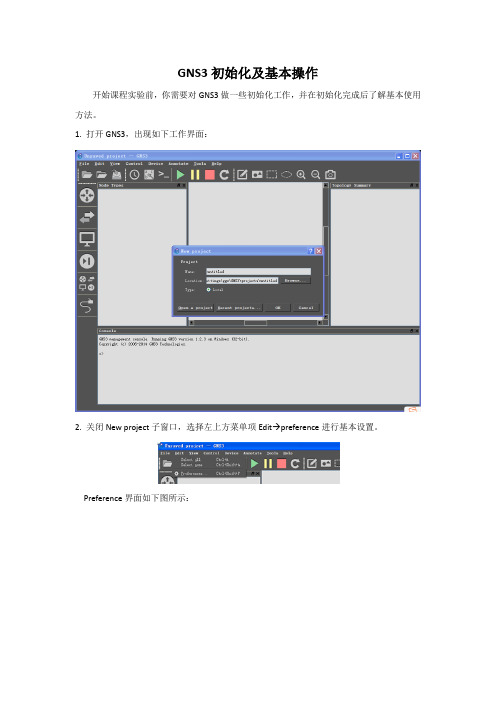
GNS3初始化及基本操作开始课程实验前,你需要对GNS3做一些初始化工作,并在初始化完成后了解基本使用方法。
1. 打开GNS3,出现如下工作界面:2. 关闭New project子窗口,选择左上方菜单项Edit preference进行基本设置。
Preference界面如下图所示:器IOS。
如下图所示:实验室主机C盘下应该有一个名为unzip-c3725-adventerprisek9-mz.124-15.T5.bin的文件,将其加载进来,然后点击Next(若出现警告则忽略之)。
在新出现的窗口中将Name和Platform修改为c3725,如下图所示:一直点击Next直到出现如下窗口:点击上图所示的wic0所对应的下拉菜单,选择WIC-2T,然后点击Next完成初始化。
4. 回到GNS3主界面,打开从“ftp://202.195.167.7/incoming/网络工程实践”目录下载并解压缩的gns3项目文件,实验拓扑将会出现在GNS3中,例如:5. 点击上图中上方的启动按钮以启动实验设备及拓扑。
6. 为每台设备计算IDLE-PC值。
当各台设备启动后,CPU占用率将达到100%。
为解决此问题,需要为每台设备计算IDLE-PC值:右击每台设备,选择IDLE-PC选项,等待主机计算结果,并从计算结果中选择最大的值。
当所有设备均进行此操作后,CPU占用率将恢复正常。
7. 开始试验。
双击拓扑图中的设备,或右击选择console,将会进入设备IOS配置界面,完成实验所要求的各项配置及验证操作。
配置界面如下图所示:8. 保存实验。
在IOS配置界面中使用命令保存实验配置后,可在GNS3中停止设备运行,再保存项目,并退出GNS3。
GNS3使用方法

• VMware Workstation—虚拟机软件
• GNS3_IOU—虚拟机系统 • IOS—网络设备系统
SPOTO IT人才培训机构 以伙伴关系帮助客户成功,帮助员工成功,帮助合作伙伴成功。
GNS3
• 安装底层软件
• GNS3的核心程序为dynamips,需要依赖于WinPcap
GNS3_IOU
• GNS3_IOU是基于Linux开发的,如果你没有Linux基础,请不要在 这里花费太多时间 • 安装VMware Workstation
• 收费软件,如经济条件允许,请支持正版 • 序列号 • 一路下一步
• 导入GNS3_IOU
• 开机如没有显示IP地址,需要初始化网卡或者手动设置IP地址
SPOTO IT人才培训机构 以伙伴关系帮助客户成功,帮助员工成功,帮助合作伙伴成功。
SecureCRT
• 安装SecureCRT
• 没有技术含量,一路下一步
• SecureCRT是收费软件,如果经济条件允许,请支持正版
• 破解 • 一定要“以管理员身份运行”
• 个性化设置SecureCRT
GNS3
SPOTO KMS
SPOTO IT人才培训机构 以伙伴关系帮助客户成功,帮助员工成功,帮助合作伙伴成功。
准备工作
• 明确操作系统位数
• X86为32位操作系统 • X64位64位操作系统
• 下载对应软件
• GNS3—模拟器 • SecureCRT—CLI终端配置软件 • Wireshark—抓包软件
• 透明化
• 字体大小、颜色
SPOTO IT人才培训机构 以伙伴关系帮助客户成功,帮助员工成功,帮助合作伙伴成功。
GNS3关联CRT
gns3的配置

第3章GNS3用法3.2 GNS3安装登录/download网站,下载最新版的GNS3软件,注意,目前最新版的GNS3软件是version 0.8.2。
安装不住如下。
1、选择GNS3安装程序(如下图),双击图标,启动安装过程。
2、在出现的界面上选择“next”(如下图)。
3、在许可证协议界面选择“I Agree”(如下图)。
4、接下来设置开始菜单文件夹名,默认名字为GNS3,不做修改,并选择“Next”。
5、在出现“组件选择”窗口,选择所有组件,并点击“Next”。
6、接下来选择程序的安装目标,不做修改,选择“Install”,开始安装程序。
7、在安装过程中,如果计算机已经安装了Winpcap程序和WireShark程序,可以选择不安装,也可以选择重新安装。
安装进度如下图。
8、随着安装进度条的进行,程序安装完成,出现如下界面,点击“Finish”完成安装。
启动GNS3,显示界面如下。
下面对GNS3的界面做一个简要介绍。
1、菜单栏菜单栏中有文件(File)、编辑(Edit)、视图(View)、控制(Control)、设备(Device)、标注(Annotate)和帮助(Help)菜单。
如下图。
(1)文件菜单包括新建拓扑(New blank Topology)、打开(Open)、保存(Save)、新建项目(New blank Project)、保存项目(Save Projectt as)等菜单项。
(2)编辑菜单包括撤销(undo)与恢复(redo)、选择所有设备(Select all)等菜单项以及软件环境配置菜单如参数配置(preferences)和IOS配置(IOS Images and Hypervisors)。
(4)视图菜单包括设备图标的放大(zoom in)、缩小(zoom out)菜单项、设备名称隐藏(Hide Hostname)和显示接口标签(Show Interface labels)等开关菜单项工具栏的显示、隐藏开关等菜单项。
Cisco模拟器GNS3使用手册(可编辑修改word版)

1. GNS3 简介: Cisco 模拟器 GNS3 使用手册GNS3 是一款能够运行在多平台下具有图形化界面的 Cisco 模拟器,其中 Dynamips 是其核心程序,GNS3 能够在虚拟机上运行 Cisco IOS 来进行模拟各种 Cisco 设备。
2. GNS3 使用介绍:点击桌面上的“GNS3”图标来启动 GNS3 程序,启动后界面如下所示:启动完成之后,可以输入一个名称,来对新工程进行命名,当然,也可以点击“Cannel ” 按钮暂时不对该工程命名,拓扑图等配置建立完成之后也可以再进行命名保存。
可以看出,在菜单栏中有四个可选选项“文件(F )”,“编辑(E )”,“查看(V )”,“帮助(H )”。
(1) 文件(F )新建工程(N ):该选项用来新建另外一个工程。
打开(O ):该选项用来打开一个已存的工程,通常都是之前所保存的 NET 为后缀的文件。
保存(S ):该选项用来保存所建的工程。
另存为(S ):该选项用来将工程另存为另外一个工程名。
输出(E):该选项用来将工程中所建的拓扑图以png 的图片格式进行保存。
退出(Q):该选项用来退出GNS3。
(2)编辑(E)选择所有(A):选择该选项则会选中拓扑图中所建的所有设备。
取消选择(N):该选项会取消拓扑图中所选择的设备。
IOS 和Hypervisors:该选项主要是配置GNS3 中所定义的各种Cisco IOS。
如图显示出所定义的两种路由器7200 和3640。
如需要添加另外的IOS,则只需要选择好相应的IOS 镜像文件,在“平台”和“型号”下拉框中选择相对应的选项,然后定义内存值,一般设置为96MB,设置完成之后进行点击“保存”按钮即可完成。
图标管理(S):在这里可以自定义一些节点。
首选项(P):这里对GNS3 进行各种参数的配置。
“一般”标签页面:该页面主要是GNS3 的一些基本设置,如语言和界面规划等信息。
语言选项:可以对软件的显示语言进行选择设置。
- 1、下载文档前请自行甄别文档内容的完整性,平台不提供额外的编辑、内容补充、找答案等附加服务。
- 2、"仅部分预览"的文档,不可在线预览部分如存在完整性等问题,可反馈申请退款(可完整预览的文档不适用该条件!)。
- 3、如文档侵犯您的权益,请联系客服反馈,我们会尽快为您处理(人工客服工作时间:9:00-18:30)。
【Linux Microcore】一、配置2、将下载好的文件统一存放,文件夹和文件名必须使用英文,GNS3不识别中文路径;我这里将它统一存放到GNS3文件夹下,路径:G:\GNS3\Qemu\linux-microcore-2.10.img3、打开GNS3,编辑→首选项→Qemu→Qemu Host;按以下内容输入:Identifier name:Linux-MicroCore-2.10(自己填写名称,但不能是中文)Binary image:G:\GNS3\Qemu\linux-microcore-2.10.img(image路径,就是第2步的路径)RAM:128(内存,默认是128)Number of NICs:6(网卡数量,默认是6)NIC model:e1000(网卡类型,默认是e1000)Qemu Options:-no-acpi(手动输入,默认为空)这个版本显示Qemu窗口,不能telnet,目前linux-microcore-3.8.2.img可以telnet了。
需要的可以去gns3官网下载;高级用户:root高级密码:root普通用户:tc切换用户命令:su root/tclinux-microcore-3.8.2版本设置:Identifier name:linux-microcore-3.8.2Binary image:G:\GNS3\Qemu\linux-microcore-3.8.2.imgRAM:128(内存,默认是128)Number of NICs:6NIC model:e1000Qemu Options:-no-acpi console=ttyS0,38400n8 -vnc :1(可telnet登陆,去掉-vnc :1后,运行时显示Qemu控制台)Qemu窗口为Linux的控制台,默认是登陆的是普通模式控制台修改用户密码:sudopasswd root //修改root用户密码su root //切换用户为roottelnet密码修改先用tc登陆,再修改root密码用户密码:tc高级用户:root高级用户密码:root(官网发布的密码,但一直提示不正确)输入完后,点击保存,下面列表中会出现,然后点Apply(应用)/OK(确定),这样Linux Microcore 2.10就配置完成。
二、测试1、打开GNS3,从左侧拖出Qemu host;2、运行刚拖出的QEMU1,弹出QEMU的窗口,启动比较慢,请耐心等待。
启动完成后,不能关闭这个QEMU的窗口,否则只能重启这台QEMU1,才能使用。
3、启动完成就可以使用了,下面简单的测试。
查看接口:ifconfig (6张网卡,1个LOOPBACK口)配置网卡:sudosuifconfig eth0 1.1.1.1 netmask 255.255.255.0 ifconfig eth0 upexit如需帮助,可在命令后面加--help,如ping --help,也可以双击Tab查看命令。
linux-microcore-2.10就简单介绍到这,如何使用,要自己去发掘了。
【PIX】一、配置1、下载所需要的文件(pix804.bin);下载地址:本帖隐藏的内容/file/aq2fknq7#pix804.bin我将它存放到GNS3文件夹下,路径: G:\GNS3\Fw\PIX\pix804.bin3、打开GNS3,编辑→首选项→Qemu→PIX;按以下内容输入:Identifier name:PIX(自己填名称,但不能是中文)Binary image:G:\GNS3\Fw\PIX\pix804.bin(image路径,就是第2步的路径)RAM:256(内存,默认是128)Number of NICs:6(网卡数量,默认是6)NIC model:e1000(网卡类型,默认是e1000)Qemu Options:-hdachs 980,16,32 -vnc :1 console=ttyS0,9600n8(手动输入)输入完后,点击保存,下面列表中会出现,然后点Apply(应用)/OK(确定),配置完成。
二、测试1、打开GNS3,从左侧拖出PIX firewall;2、运行刚拖出的FW2,使用SecureCRT登陆,密码为空。
【Juniper】一、配置3、打开GNS3,编辑→首选项→Qemu→JunOS;按以下内容输入:Identifier name:Juniper11.1R1.14(自己填名称,但不能是中文)Binary image:G:\GNS3\Fw\Juniper\Juniper11.1R1.14.vmdk(image路径,就是第2步的路径)RAM:96(默认是96)Number of NICs:6(网卡数量,默认是6)NIC model:e1000(网卡类型,默认是e1000)Qemu Options:console=ttyS0,9600n8 -vnc :1//不显示Qemu窗口,可telnetconsole=ttyS0,9600n8//显示Qemu窗口,可telnet用户名:root密码:空进入用户模式:root@% cli进入配置模式:root> configure (可简写conf)输入完后,点击保存,下面列表中会出现,然后点Apply(应用)/OK(确定),配置完成。
二、测试1、打开GNS3,从左侧拖出Juniper router;2、运行刚拖出的JUNOS3,弹出QEMU的窗口;初始化过程比较慢,中间有几次会卡一会,别以为死机了。
可用任务管理器查看CPU,当CPU降下来时,就启动完成,请耐心等待。
启动完成后,和Linux Microcore一样,不能关闭这个QEMU的窗口,否则只能重启这台JUNOS3,才能使用。
3、登陆Juniper,可以直接在QEMU窗口输入,也可以使用SecureCRT登陆;进入系统模式:用户名:root 密码:空进入用户模式:root@% cli进入配置模式:root> configure (可简写conf)【ASA】ASA有2种模式的编译文件,分别为单模式和多模式,可选择使用。
我使用的是单模式,我试用过多模式,不太好用。
这里不是使用Unpack将IOS中提取出编译文件(initrd文件)和内核(vmlinuz文件)来使用,网上有使用这种方法的,但是我尝试不成功。
于是我直接使用已经编译好的asa802-k8-sing.gz和 asa802-k8-muti.gz文件,虽然需要初始化等一些操作,但可以使用CRT的按钮功能来弥补。
如果你们还有更好的方法,可以共享。
一、配置3、打开GNS3,编辑→首选项→Qemu→ASA;添加单模式:Identifier name:asa802-k8-sing(自己填名称,但不能是中文)RAM:256(使用默认的256)Number of NICs:6(网卡数量,默认是6)NIC model:e1000(网卡类型,默认是e1000)Qemu Options:-hdachs 980,16,32 -vnc :1 (手动输入,去掉 -vnc :1时,运行显示Qemu控制台)Initrd:G:\GNS3\Fw\ASA\Run\asa802-k8-sing.gz (编译文件路径)Kernel:G:\GNS3\Fw\ASA\Run\asa802-k8.vmlinuz(内核文件路径)Kernel cmd line:console=ttyS0,9600n8 bigphysarea=16384 auto nousb ide1=noprobehda=980,16,32(关键,否则无法telnet)密码:空输入完后,点击保存,下面列表中会出现。
添加多模式:Identifier name:asa802-k8-muti(自己填名称,但不能是中文)RAM:256(使用默认的256)Number of NICs:6(网卡数量,默认是6)NIC model:e1000(网卡类型,默认是e1000)Qemu Options:-hdachs 980,16,32 -vnc :1 (手动输入,去掉 -vnc :1时,运行显示Qemu控制台)Initrd:G:\GNS3\Fw\ASA\Run\asa802-k8-muti.gz (编译文件路径)Kernel:G:\GNS3\Fw\ASA\Run\asa802-k8.vmlinuz(内核文件路径)Kernel cmd line:console=ttyS0,9600n8 bigphysarea=16384 auto nousb ide1=noprobehda=980,16,32(关键,否则无法telnet)密码:空输入完后,点击保存,下面列表中会出现。
全部输完后,点Apply(应用)/OK(确定),配置完成。
二、单模式初始化1、打开GNS3,从左侧拖出ASA firewall,选择asa802-k8-sing(前面填的Identifier name);2、运行ASA5,用SecureCRT登陆;加载结束,敲下回车,如图:3、单模式初始化:命令:/mnt/disk0/lina_monitor这里可以使用SecureCRT的按钮功能来简化操作,SecureCR T→查看→按钮栏,将按钮栏打钩。
CRT界面下方有条按钮栏,右键→新建按钮,输入要代码和标签,代码如下:(\r是回车)\r/mnt/disk0/lina_monitor\r单击按钮即可执行命令。
4、初始化完成后,出现ciscoasa> 提示符,密码为空,此时flash空间为0,就是无法保存配置。
重启ASA5,再show flash,空间不为零了。
但此时用wr命令,会报错。
5、解决wr报错问题,全局模式输入以下命令:执行过程会有报错可不必理会,直接回车。
copy running-config disk0:/.private/startup-configboot config disk0:/.private/startup-config也可以使用CRT按钮功能,按钮代码如下:conf t\rcopy running-config disk0:/.private/startup-config\r\r\r\r\p\p\r boot config disk0:/.private/startup-config\r\rend\r执行完后,再wr就不会报错6、保存为工程,下次打开拓扑,配置仍然存在。
在保存的工程文件夹中,configs 文件夹里没有ASA的配置文件,所以ASA是不能使用使用GNS3导出配置,如若需要可桥接到ASA,使用TFTP导出。
(这里先选择工程目录,然后再填工程名称会比较方便)在保存的G:\GNS3_SY\myLAB\asa5\ 文件夹中有,configs文件夹没有ASA5的配置,working文件夹里有ASA5的文件夹,里面有个FLASH.file 文件,这文件里包含了初始化过的ios和配置文件。
